Microsoft håller utkik efter ovanlig inloggningsaktivitet på ditt konto, ifall någon annan försöker komma in på ditt konto. Om du reser till en ny plats eller använder en ny enhet kanske vi ber dig att bekräfta att det verkligen är du.
När vi upptäcker ett inloggningsförsök från en ny plats eller enhet lägger vi till ett andra skyddslager och skickar ett e-postmeddelande och en SMS-avisering till dig.
Saker som behöver göras innan du reser
-
Kontrollera att säkerheten för ditt Microsoft-konto är uppdaterad. Alla som har ett Microsoft-konto måste ha uppdaterad säkerhetskontaktinformation, som är en alternativ e-postadress eller ett telefonnummer där du kan hämta säkerhetskoder.
-
Ladda ned och installera den kostnadsfria Microsoft Authenticator-appen för Androideller iOS.
Tips: Du behöver inte Wi-Fi eller mobildata för att kunna använda appen Microsoft Authenticator. Eftersom appen slutar köras så fort du stänger den laddas inte batteriet ur.
-
Använd autosvar för att meddela andra att du inte kommer att svara på deras meddelanden direkt. Autosvar skickas bara en gång till varje avsändare. Lär dig hur du skickar autosvar i Outlook.com.
Hålla säkerheten för ditt Microsoft-konto uppdaterad
Kontaktinformation för säkerhet är en alternativ e-postadress eller ett telefonnummer som du lägger till i ditt konto. Om du glömmer ditt lösenord, eller om någon annan försöker ta över ditt konto, skickar vi en säkerhetskod till den alternativa e-postadressen eller telefonnumret. När du anger koden du fick vet vi att du verkligen är du och vi kan få in dig på ditt Microsoft-konto igen.
-
Gå till sidan Grunderna om säkerhet och logga in med ditt Microsoft-konto. Du kan bli ombedd att verifiera din identitet.
-
Välj Avancerade säkerhetsalternativ > Komma igång.
-
Följ instruktionerna för att ange din e-postadress, ditt telefonnummer eller ett annat sätt att logga in eller verifiera. Microsoft skickar en säkerhetskod till den nya e-postadressen, telefonnumret eller appen.
-
Ange säkerhetskoden och välj Nästa. Din nya kontaktinformation för säkerhet visas i listan.
Om du vill ta bort kontaktinformation för säkerhet väljer du verifieringsalternativet och sedan Ta bort bredvid det alternativ som du inte längre vill använda. Du kan bli ombedd att lägga till ny kontaktinformation för säkerhet innan du kan ta bort den gamla informationen.
Lägga till en betrodd enhet för ditt Microsoft-konto
På betrodda enheter behöver du inte ange en säkerhetskod varje gång du försöker komma åt känslig information.
-
På den enhet som du vill göra till en betrodd enhet går du till sidan Säkerhetsinställningar och loggar in på ditt Microsoft-konto.
-
Du uppmanas att ange en säkerhetskod. Välj om du vill få koden via e-post, sms eller en autentiseringsapp. När du har koden kan du ange den i textrutan.
-
Markera kryssrutan för Jag loggar in ofta på den här enheten. Be mig inte om en kod.
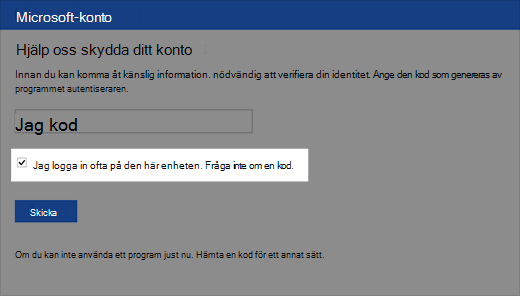
-
Välj Skicka.
Nu kan du logga in och redigera din information på den här enheten när du vill, utan att behöva ange en säkerhetskod igen.
Vill du ha mer hjälp?
|
|
Om du vill ha support i Outlook.com klickar du här eller välj Hjälp på menyraden och anger frågan. Om självhjälpen inte löser problemet rullar du ned till Behöver du fortfarande hjälp? och välj Ja. Om du vill kontakta oss på Outlook.com måste du logga in. Om du inte kan logga in klickar du här. |
|
|
|
Om du vill ha mer hjälp med ditt Microsoft-konto och prenumerationer går du till Konto och Faktureringshjälp. |
|
|
|
Om du vill ha hjälp och felsöka andra Microsoft-produkter och -tjänster ange ditt problem här. |
|
|
|
Ställ frågor, följ diskussioner och dela med dig av dina kunskaper i Outlook.com Community. |
Läs mer
Läs mer om appen Microsoft Authenticator.
Se fler avsnitt om hur du skyddar ditt Microsoft-konto.











